
- •Загальні вказівки до виконання робіт
- •Лабораторна робота №1
- •Теоретичні відомості
- •Порядок виконання роботи
- •Контрольні питання
- •Ознайомлення з сучасним програмним забезпечення для роботи з Інтернет
- •Теоретичні відомості
- •Порядок виконання роботи:
- •Теоретичні відомості:
- •Порядок виконання роботи
- •Контрольні запитання
- •Пошуковий сервіс в інтернет
- •Короткі теоретичні відомості
- •Порядок виконання роботи
- •Контрольні питання
- •Лабораторна робота №6 Створення сайтів на безкоштовних хостингах
- •Теоретичні відомості
- •Порядок виконання роботи
- •Приклад виконання роботи №1 Маркетинговий аналіз веб-сайту маркетингового агентства Monitoring.Ru.
- •Приклад виконання роботи №2 Маркетинговий аналіз веб-сайту компанії subaru та його міжнародних версій
- •Лабораторна робота №8.
- •Реклама та маркетинг в мережі Інтернет. Оцінка ефективності інтернет-реклами
- •Мета: визначення основних стадій сприйняття реклами в Інтернет, аналіз основних показників ефективності реклами
- •Теоретичні відомості
- •1. Для наведених в таблиці 8.4 даних проаналізувати показники перетину аудиторій.
- •Контрольні питання
- •Лабораторна робота №9 Форми інтернет-торгівлі. Інтернет-магазини.
- •Теоретичні відомості
- •Оріентовні критерії оцінювання надійності електронних магазинів:
- •Порядок виконання роботи
- •Проаналізувати результати табл. 9.3.:
- •Розташувати перераховані вище критерії по убуванню їхньої важливості для покупця;
- •Розташувати електронні магазини по ступені задоволення вищевказаним критеріям. Визначити «кращий» і «гірший» магазин.
- •Лабораторна робота №11
- •Теоретичні відомості
- •Порядок виконання роботи
- •3.Створення власного гаманця в платіжній системі
- •Контрольні питання
- •Лабораторна робота №12
- •Теоретичні відомості
- •Порядок виконання роботи
- •Контрольні запитання
- •Лабораторна робота №13
- •Теоретичні відомості
- •Порядок виконання роботи
- •Контрольні питання
- •Лабораторна робота №14
- •Теоретичні відомості
- •1. Як влаштований html–документ
- •2. Теги форматування
- •Коментарі
- •3. Форматування шрифта
- •Фізичні стилі
- •Логічні стилі
- •4. Організація тексту всередині документа
- •5. Таблиці
- •6. Посилання на інший документ (загальні посилання)
- •7. Кольорове оформлення сторінок засобами html
- •Порядок виконання роботи
- •Контрольні запитання
- •Перелік тем для рефератів
- •Список використаної літератури
Порядок виконання роботи
Завдання 1- Реєстрація
1. Завантажте та встановіть програму Skype, якщо вона ще не встановлена на вашому комп'ютері.

Рисунок 5.1- Сторінка установки програми
2. Запустіть програму Skype і створіть свій Логін. Для цього:
• натисніть посилання У тебе немає логіна?
3. У вікні Skype створіть користувача- заповніть поля форми:
• Повне ім'я - ім'я, під яким вас будуть бачити інші користувачі;
• Виберіть Skype ім'я - ім'я, під яким ви будете входити в програму латинськими літерами;
• Пароль - введіть ваш пароль;
• Повторіть пароль - введіть ваш пароль ще раз;
• позначте галочкою «Так, я прочитав (-а) і приймаю»;
• натисніть Далі.
• Ел. адреса - Введіть свою електронну адресу;
• Держава / регіон - виберіть Україна;
• Місто - напишіть місто, в якому ви живете;
• Натисніть «Увійти»
4. Додайте інформацію про себе. Для цього:
• Виберіть в меню команди Skype - особисті дані - редагувати мої дані або в верхньому рядку клацніть по своєму імені та натисніть кнопку Особисті настройки - Редагувати мої дані
• Доповніть дані про себе
• Додайте свою фотографію (аватару) або будь-яку картинку.
5. Додайте своїх колег для спілкування в програмі Skype. Для цього:
• Натисніть кнопку
![]() .
.
• Введіть у вікно пошуку Skype ім'я або повне ім'я або адреса ел. пошти та натисніть «Пошук».
• У списку знайдених виберіть того, кого ви шукаєте, і натисніть кнопку «Додати Skype контакт» і натиснути ОК. Буде надіслано запит на підтвердження контакту.
6. Поспілкуйтеся в режимі чату або в голосовому режимі з колегами, що знаходяться в даний момент в мережі.
• Виділіть в списку контакт, позначений значком зеленого кольору.
• Натисніть кнопку
![]() ,
якщо у вас є навушники і мікрофон і
починайте розмову, або натисніть кнопку
,
якщо у вас є навушники і мікрофон і
починайте розмову, або натисніть кнопку
![]() ,
якщо хочете спілкуватися в режимі чату
і напишіть в рядку привітання.
,
якщо хочете спілкуватися в режимі чату
і напишіть в рядку привітання.
Завдання 2. Організація групового чату.
1. Створіть груповий чат. Для цього:
• Виберіть один контакт, потім натиснувши кнопку, додайте контакти, з якими хочете організувати груповий чат і натисніть ОК
• Введіть тему чату, натиснувши на кнопочку
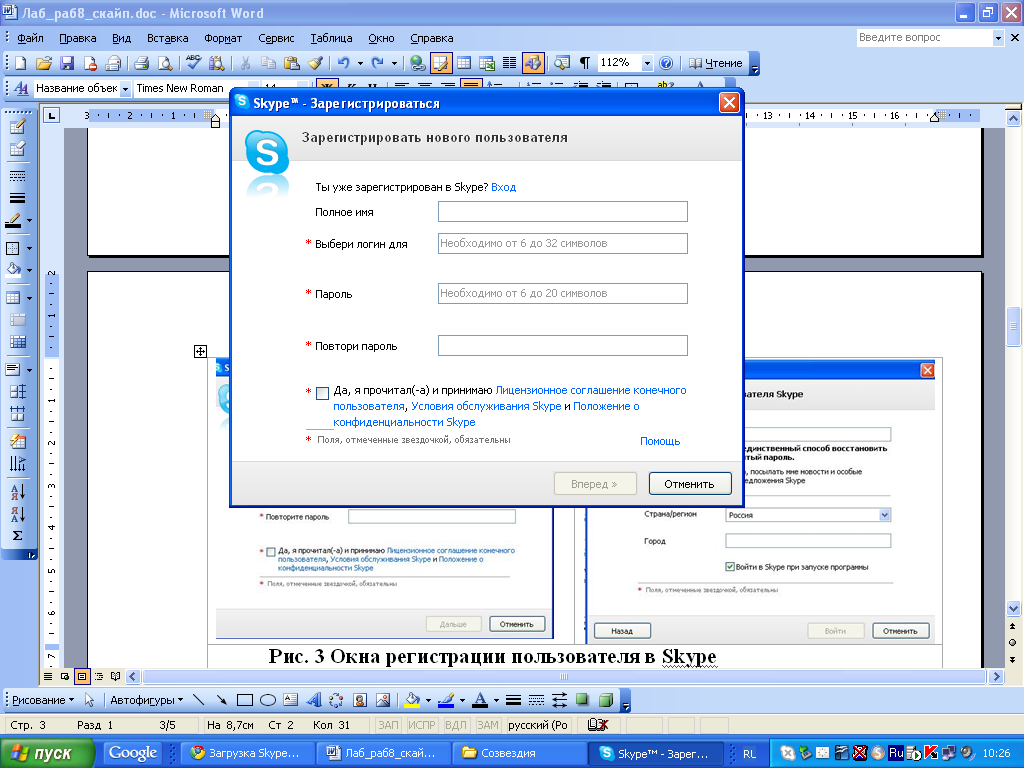
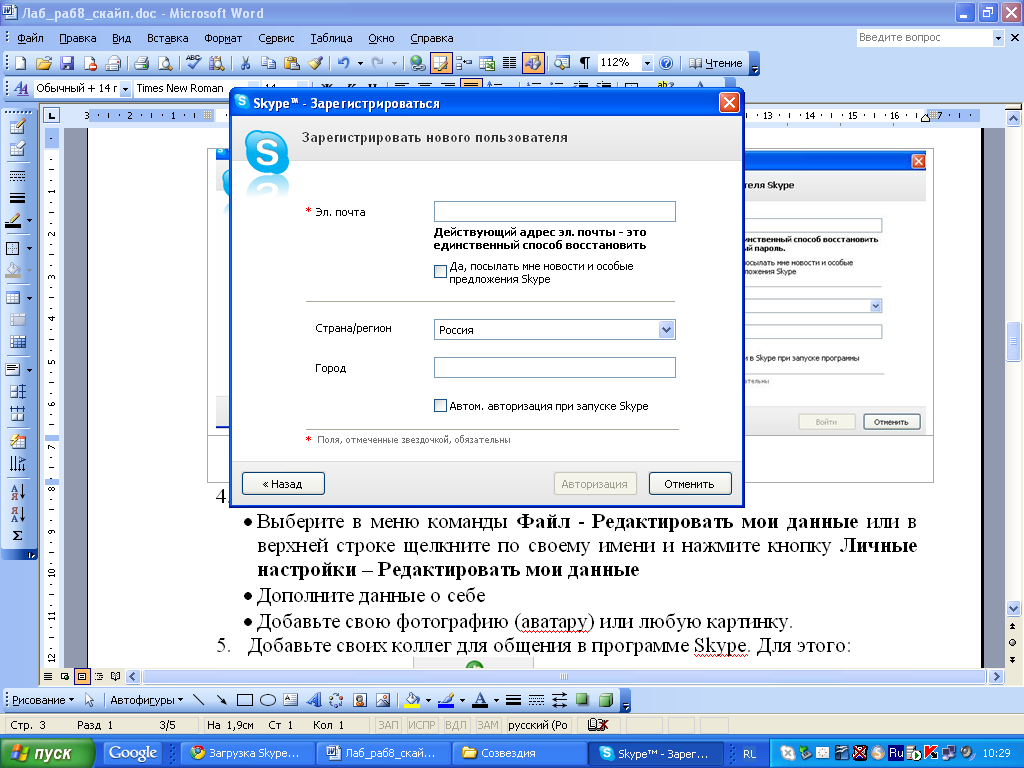
Рисунок 5.2 - Вікна реєстрації користувача в Skype
• Введіть кілька повідомлень для учасників чату. В повідомлення можна додавати Смайлики, для відображення настрою та емоцій.
• Закінчіть чат, натиснувши кнопку Вихід.
2. Відправте файл. Для цього:
• Виберіть зі списку контактів того, кому будете відправляти файл та перейдіть в режим чату
• Виберіть в меню команди Розмови - Відправити - Файл
• Виберіть файл для відправки і натисніть кнопку «Відкрити». З'явиться вікно з індикатором скачування файлу. При прийомі відправленого файлу потрібно натиснути кнопку «Завантажити» та вказати місце збереження файлу.
3. Закінчіть роботу з програмою Skype, вибравши команди меню «Файл - Вийти з мережі Skype».
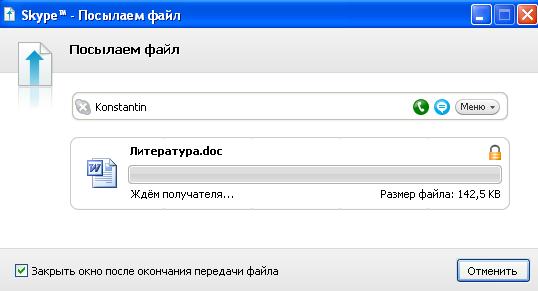
Рисунок 5.3 - Вікно індикатора відправлення файлу
Контрольні питання
Які є програми для саілкування в мережі?
2. Як організувати груповий чат?
3. Як зареєструвати нового користувача?
4. Чи можна передати файли?
5. Які є переваги програми?
